Šioje pamokoje parodysiu, kaip keisti ir redaguoti "Shopify" parduotuvės temas. Internetinės parduotuvės dizaino pritaikymas yra labai svarbus norint sukurti patrauklią e. prekybos patirtį savo klientams. Sužinosite, kaip pritaikyti esamą temą, atsisiųsti naujų temų ir pakeisti temos kalbą. Taip pat paaiškinamos svarbios funkcijos ir temos redagavimo parinktys. Pradėkime iš karto!
Pagrindinės išvados
- Galite perjungti skirtingas "Shopify" temas ir jas pritaikyti.
- Svarbu reguliariai tikrinti temos versiją, ypač prieš teikiant pagalbos užklausas.
- Temų kalbą galima lengvai pritaikyti, kad ji būtų tinkamesnė.
- Nemokamų ir mokamų temų galite rasti ir naudoti "Shopify" temų parduotuvėje.
- Prieš keisdami temas nepamirškite sukurti visų svarbių duomenų atsargines kopijas.
Žingsnis po žingsnio instrukcijos
Prieiga prie temos srities
Norėdami pradėti keisti ir redaguoti temas, pirmiausia turite patekti į pardavimo kanalų sritį. Norėdami tai padaryti, "Shopify" administratoriaus srityje spustelėkite "Sales channels" (pardavimo kanalai).
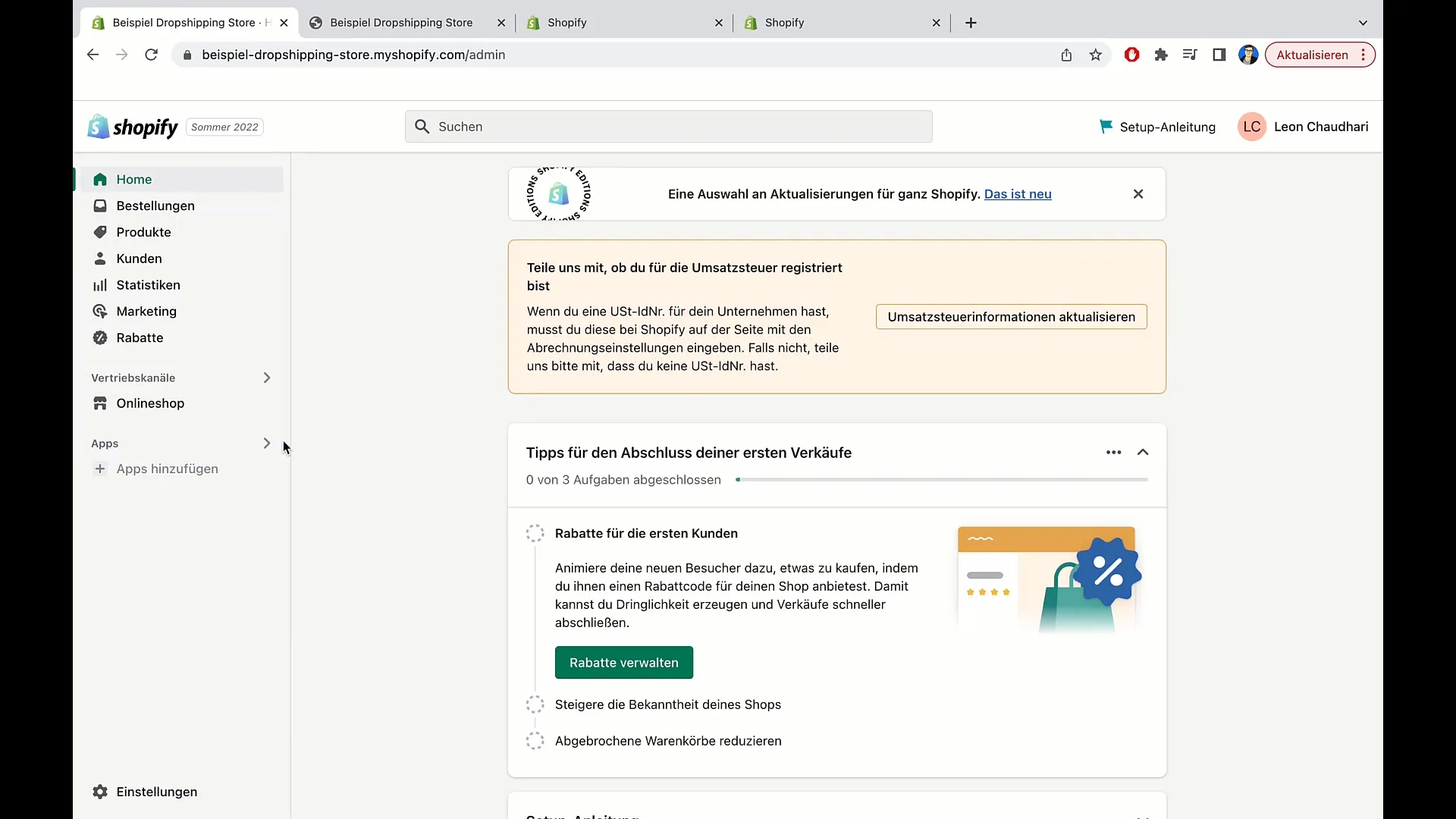
Internetinės parduotuvės pasirinkimas
Spustelėję "Sales Channels" (pardavimo kanalai), pamatysite įvairius papunkčius. Spustelėkite "Internetinė parduotuvė", kad patektumėte į temos valdymą.
Patikrinkite temą ir jos savybes
Dabar nusileisite į temos sritį, kurioje matysite savo dabartinę temą. Mūsų pavyzdyje rodoma aktuali tema "Aušra". Čia galite peržiūrėti tokią informaciją, kaip paskutinė išsaugota versija ir paskutinių pakeitimų data.
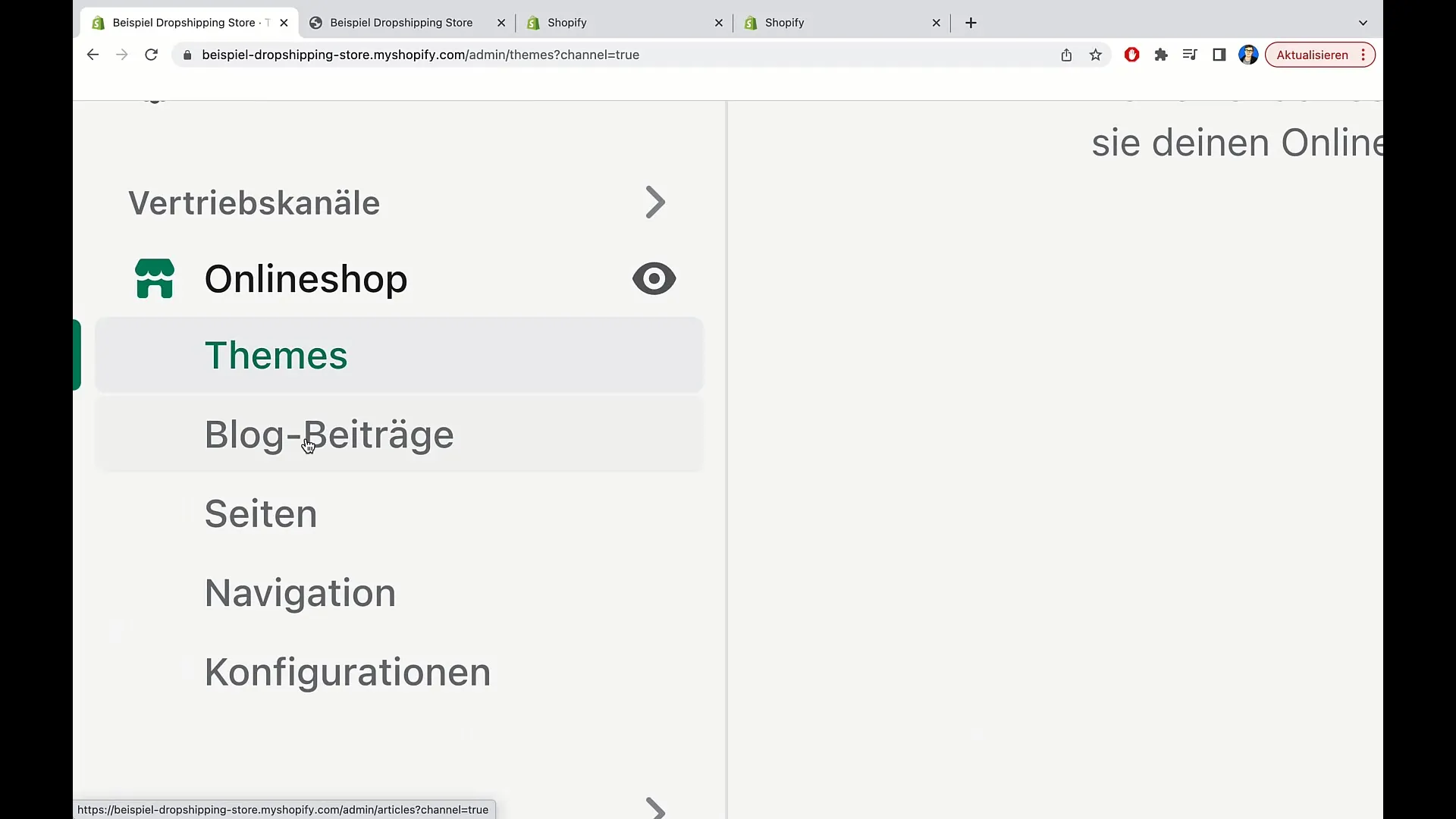
Dabartinės temos veiksmai
Dešinėje pusėje rasite mygtuką "Veiksmai". Čia galite pasirinkti įvairias parinktis, įskaitant "Rodyti temą", "Pervadinti", "Dubliuoti" ir "Redaguoti kodą". Šios parinktys suteikia jums galimybę pritaikyti temą taip, kaip norite.
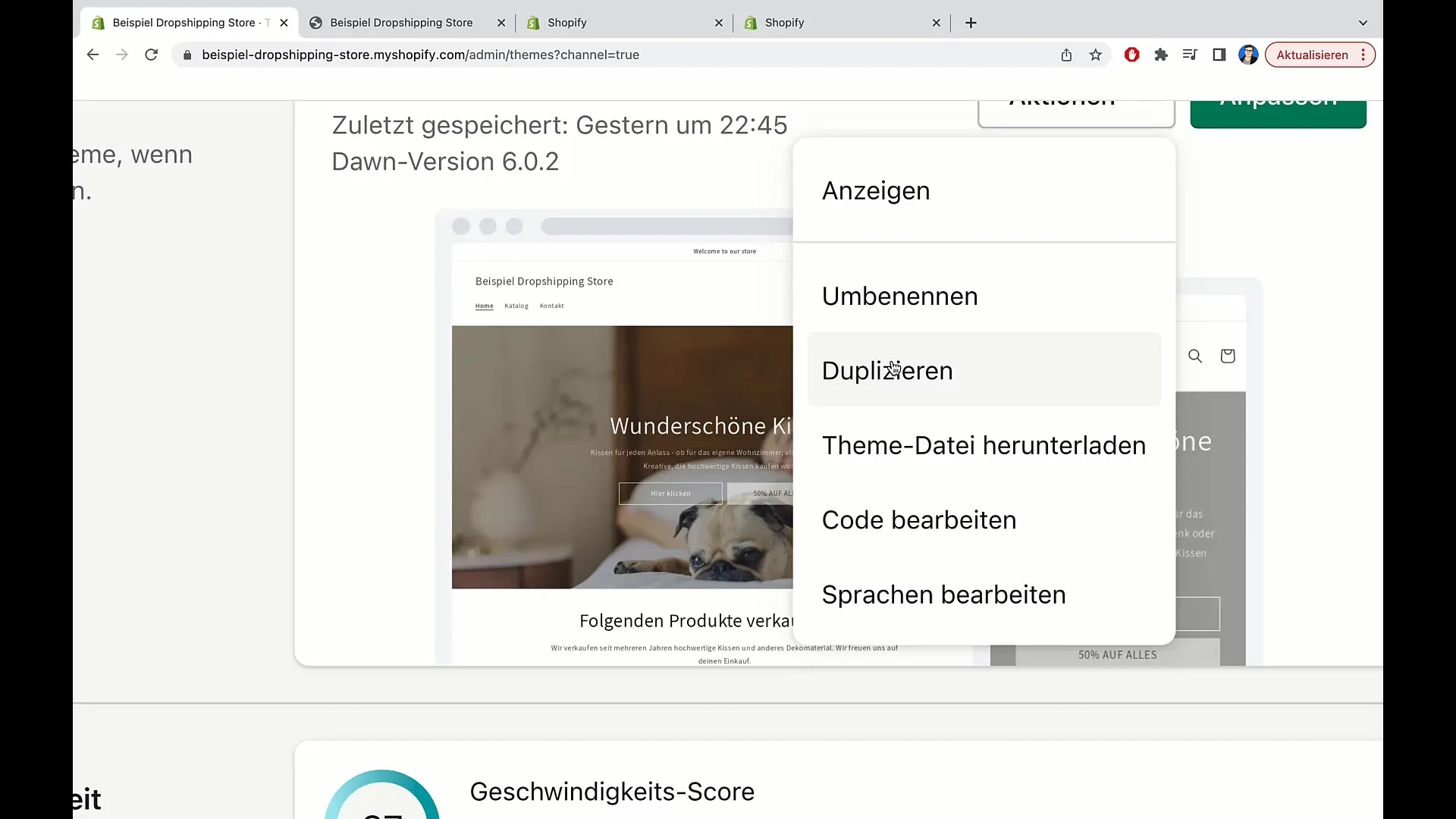
Temos kalbos pritaikymas
Vienas naudingas aspektas - galimybė redaguoti temos kalbą. Pavyzdžiui, jei spustelėsite "Language", pamatysite skirtingus terminus, kurie bus rodomi jūsų puslapyje, pavyzdžiui, "Prisijungimo formos antraštė" arba "Prisijungimo slaptažodžio mygtukas". Kiekvieną iš šių terminų galite pritaikyti pagal savo tikslinę grupę, kad pasiektumėte tinkamesnį požiūrį.
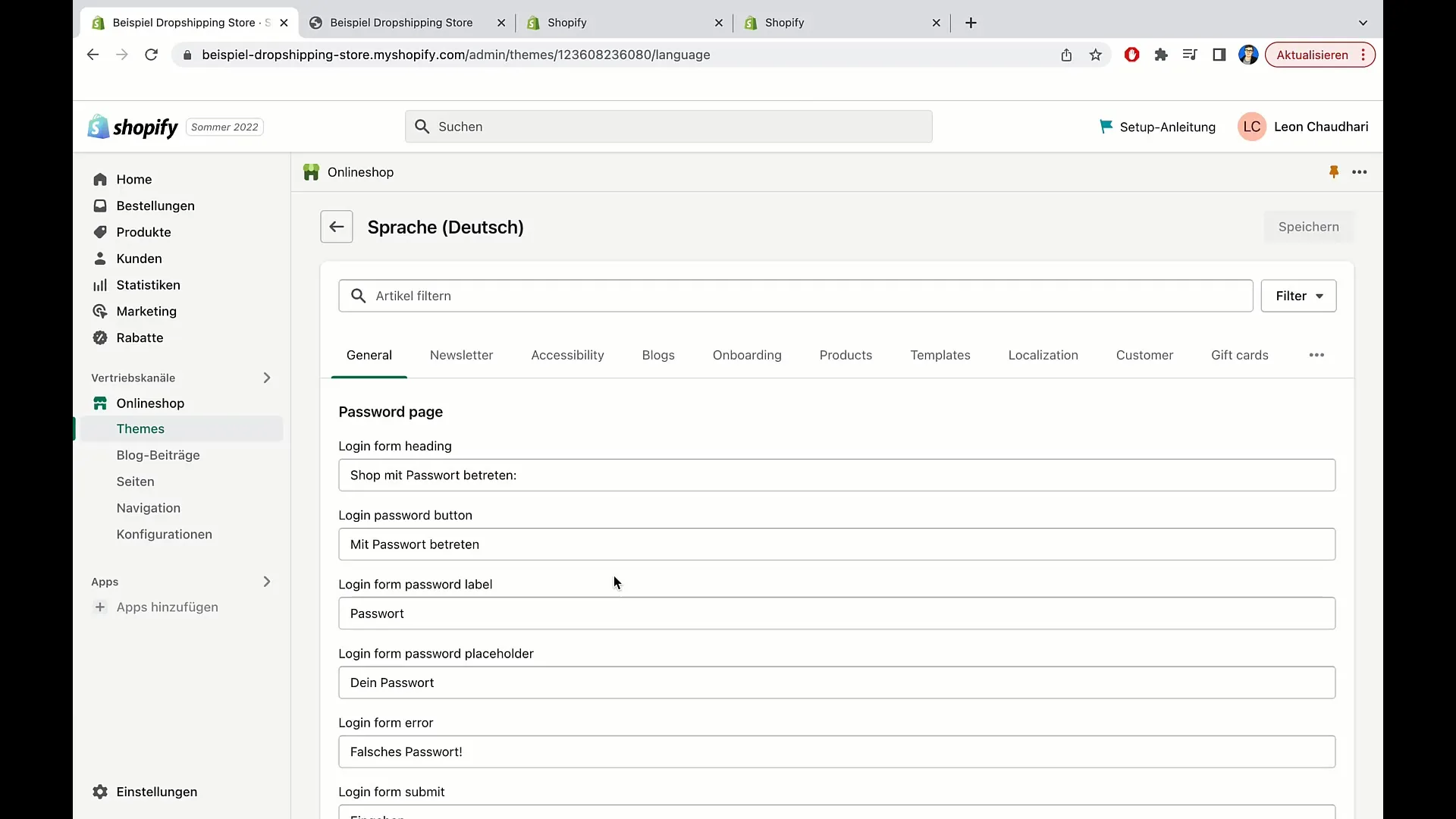
Naudokite terminų paieškos funkciją
Taip pat yra naudinga paieškos funkcija. Jei ieškote konkretaus termino, galite jį įvesti į paieškos lauką. Pavyzdžiui, jei įvesite "sale" (išpardavimas), gausite visus rezultatus, kuriuose šis terminas vartojamas temoje. Taip galėsite įsitikinti, kad naudojate tinkamą metodą.
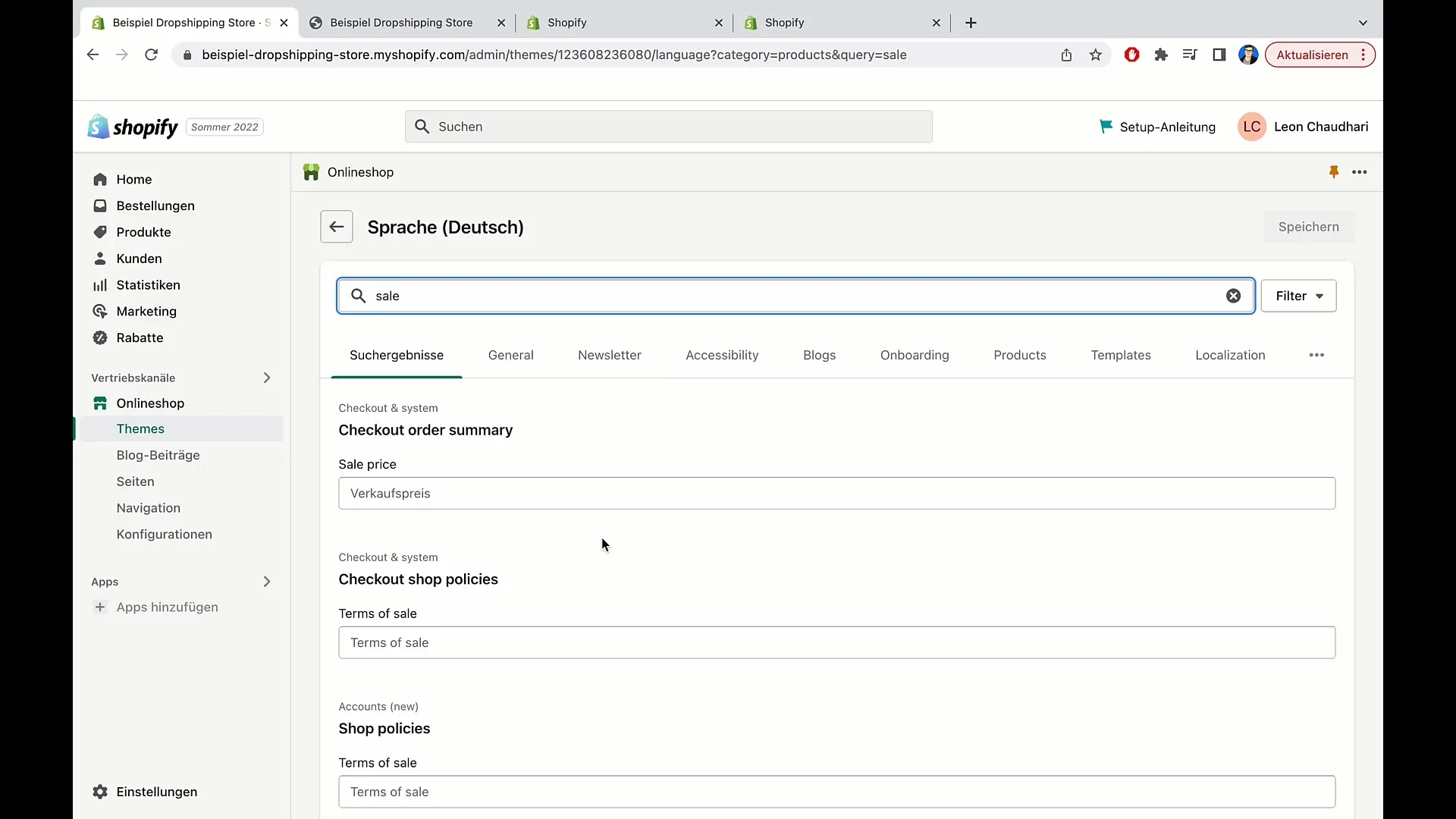
Temos elementų pritaikymas
Norėdami atlikti gilesnius temos pakeitimus, grįžkite į temos sritį ir spustelėkite mygtuką "Pritaikyti". Taip galėsite redaguoti temos dizainą realiuoju laiku ir atlikti pakeitimus, kurie iš karto bus matomi jūsų svetainėje.
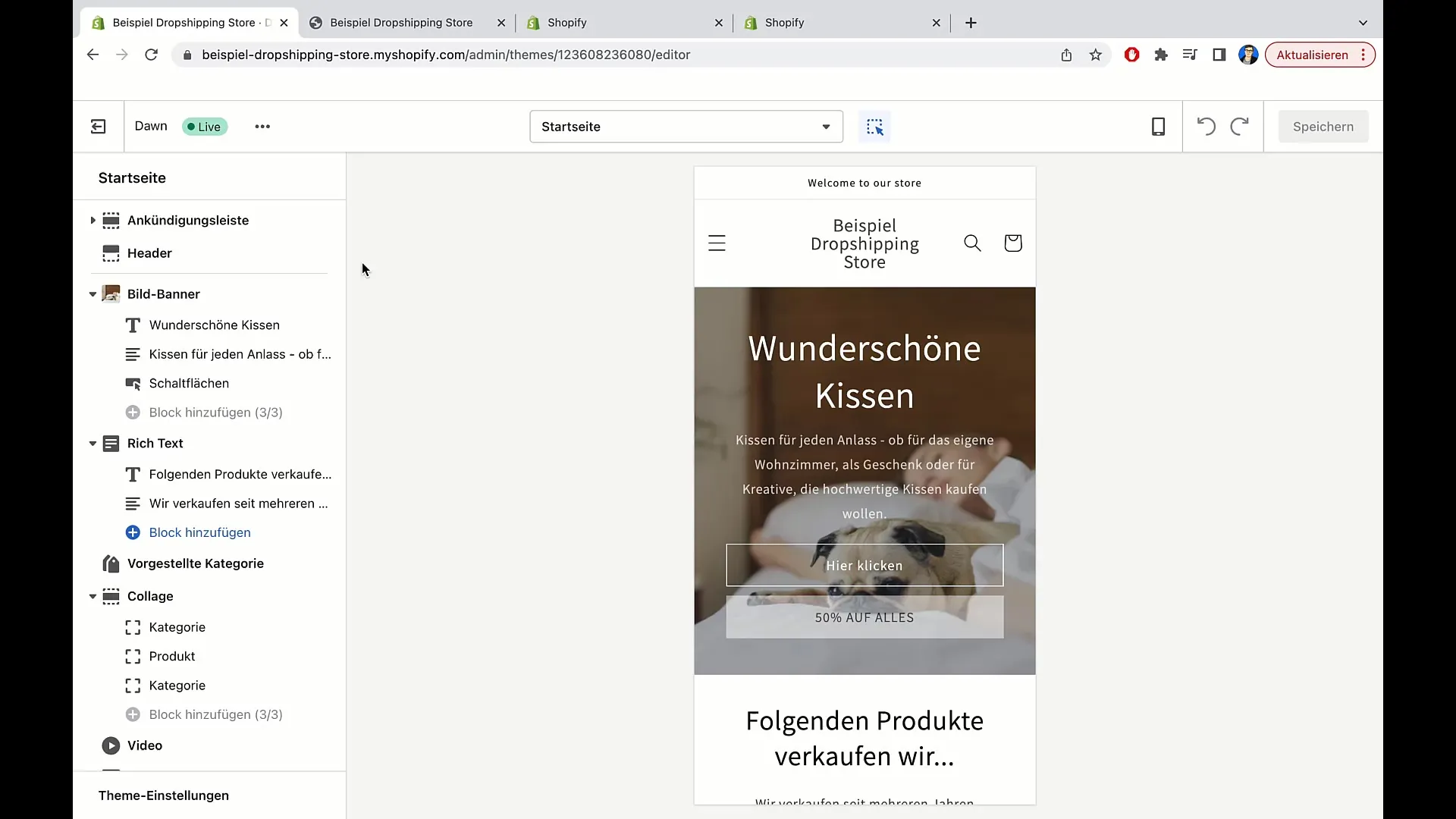
Parduotuvės greičio tikrinimas
Kitas svarbus aspektas, kurio neturėtumėte pamiršti, yra jūsų internetinės parduotuvės greitis. Greičio rezultatą lemia įvairūs veiksniai, pavyzdžiui, įdiegtos programos ir vaizdų dydis. Atkreipkite dėmesį, kad aukštas rezultatas yra svarbus naudotojo patirčiai. Savo dabartinį rezultatą galite pamatyti čia.
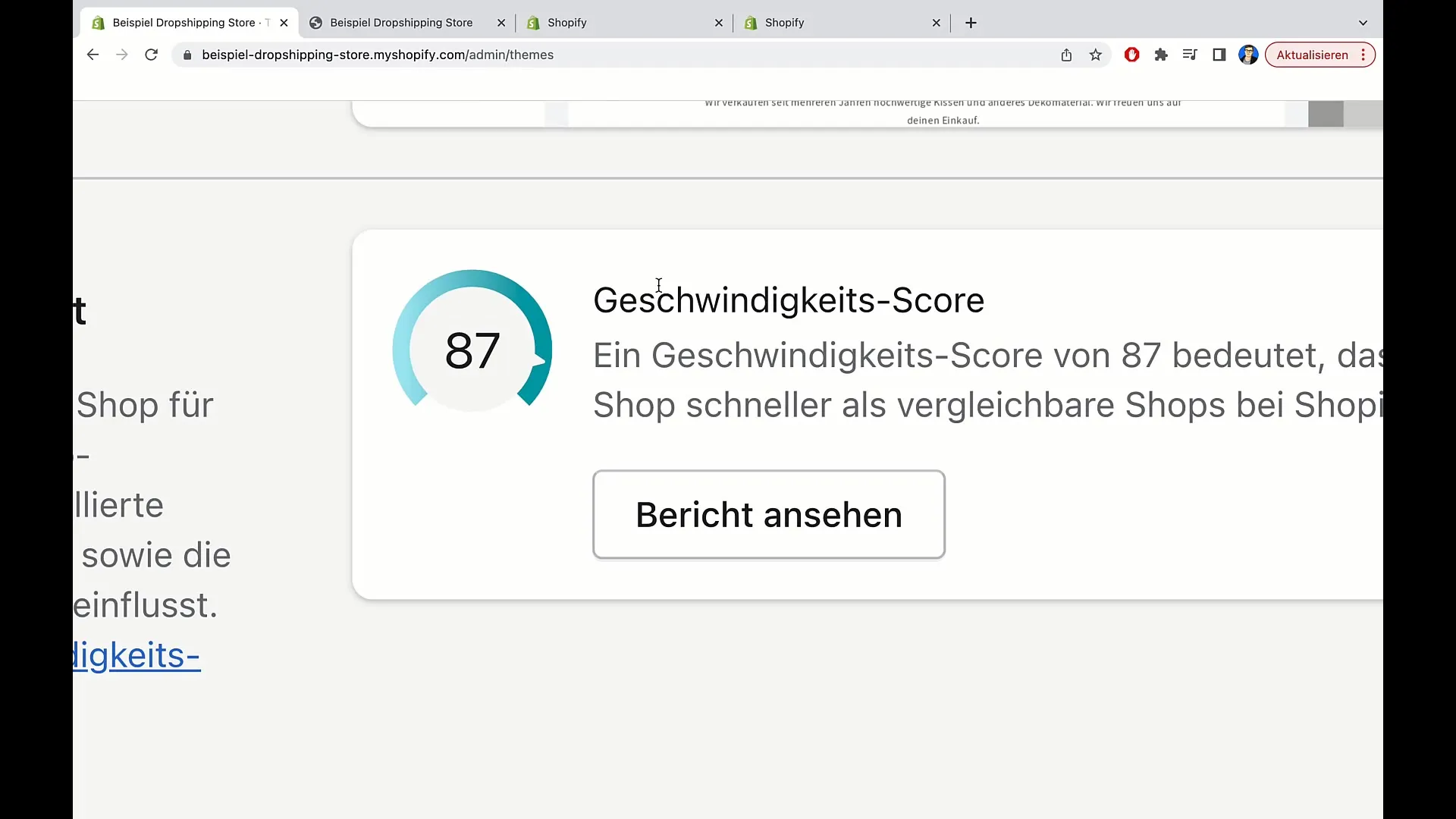
Naršykite temų biblioteką
Temų bibliotekoje galite pridėti naujų temų. Galite įkelti temą iš ZIP archyvo arba tiesiogiai prisijungti prie "GitHub" saugyklos. Šis lankstumas ypač naudingas techniškai išprususiems naudotojams.
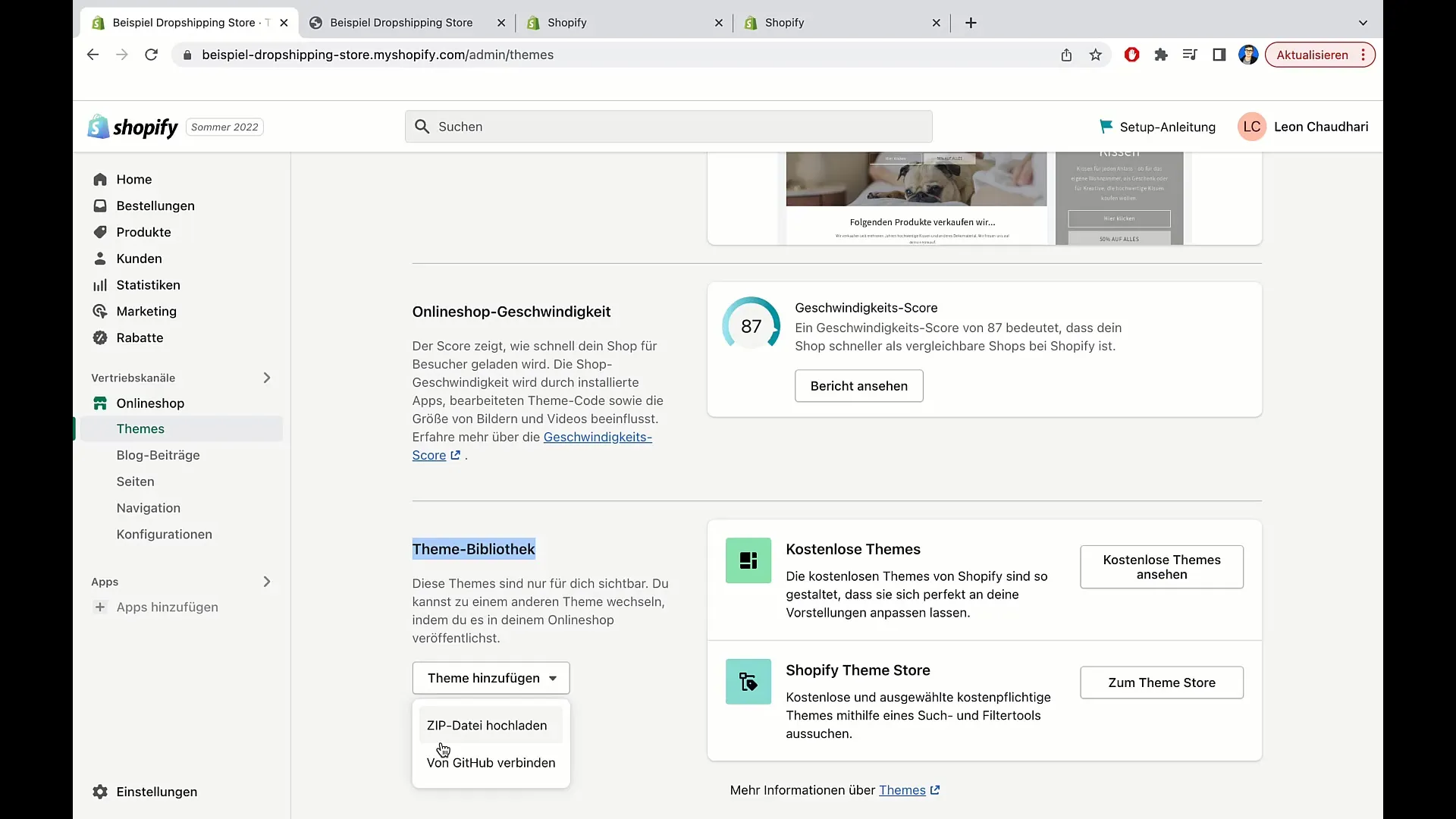
Naujos temos pasirinkimas
Jei nuspręsite pasirinkti naują temą, tai galite padaryti "Shopify" temų parduotuvėje. Čia galite rinktis iš nemokamų ir mokamų temų. Tiesiog spustelėkite "Peržiūrėti nemokamas temas" ir pasirinkite labiausiai jūsų parduotuvės viziją atitinkančią temą.
Aktyvių temų peržiūra
Atminkite, kad vienu metu gali būti aktyvi tik viena tema. Aktyvią temą nurodo mygtukas "Live". Kitos temos neveikia, tačiau jas galima greitai aktyvuoti.
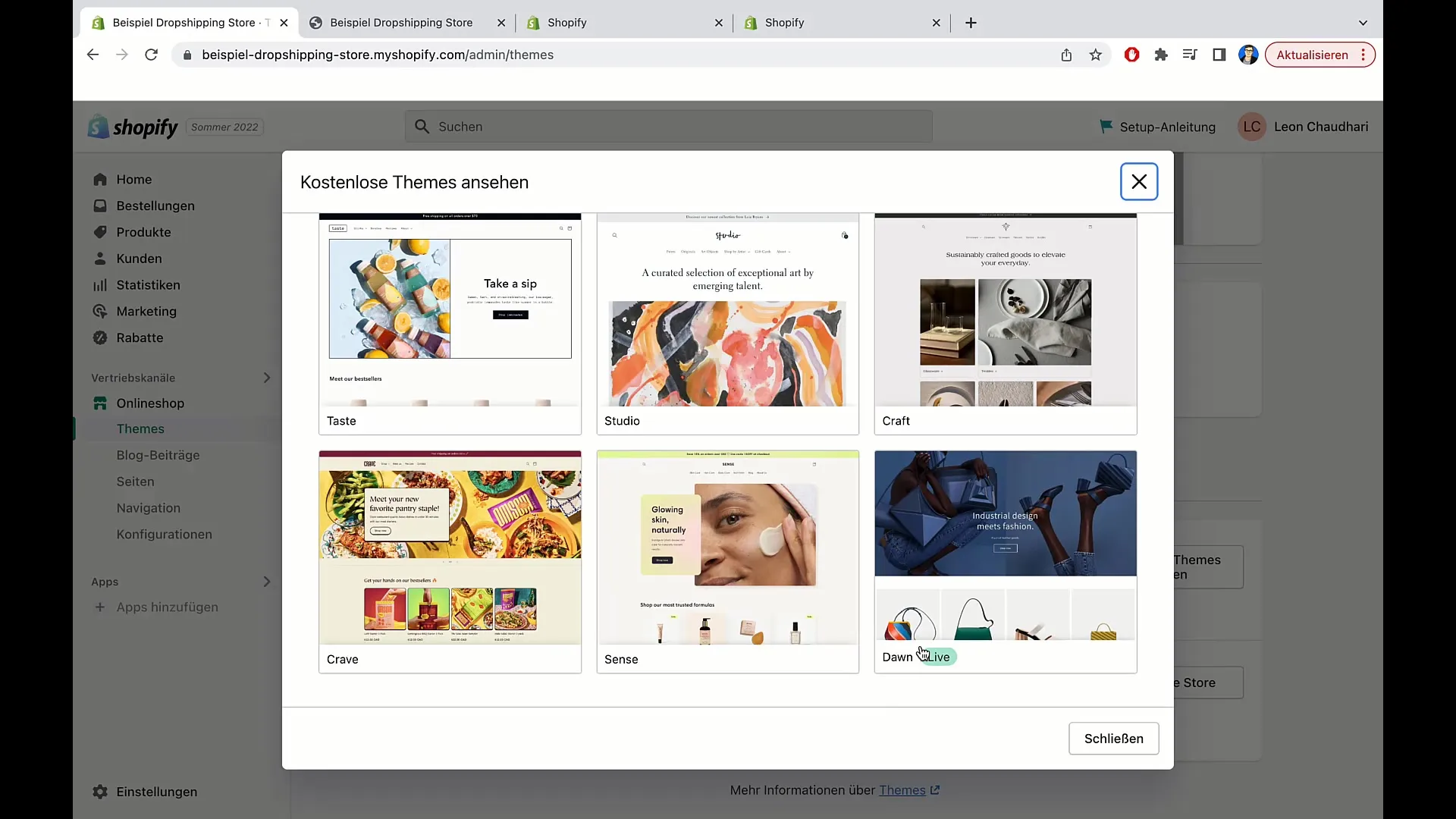
Prieš keisdami temas sukurkite atsarginę duomenų kopiją
Prieš keičiant temą svarbu sukurti atsarginę duomenų kopiją. Paprastai keičiant temas jokie duomenys neperkeliami. Visą svarbią informaciją turėtumėte išsaugoti saugioje vietoje arba sukurti eksportuotą HTML failą.
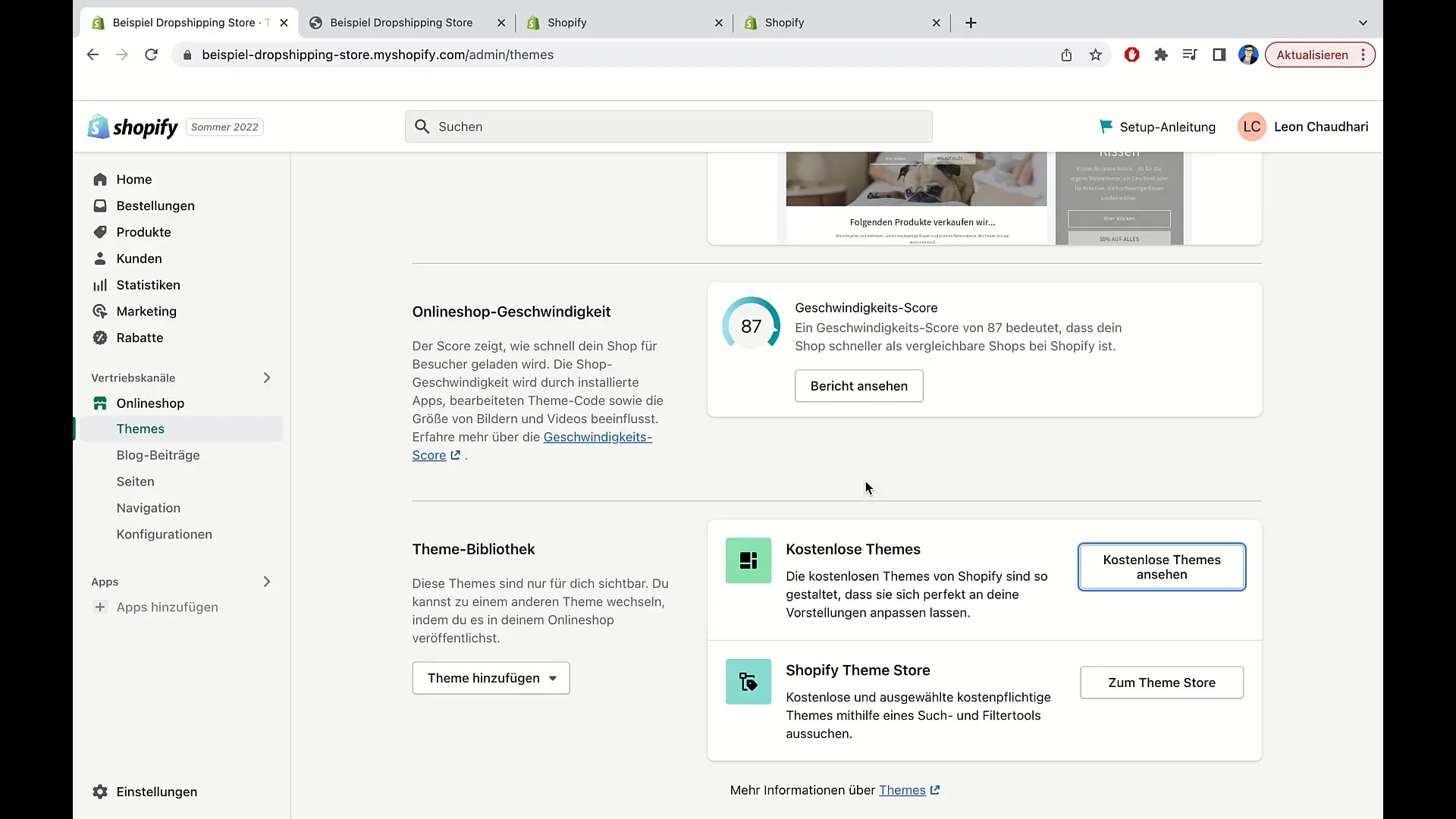
Santrauka
Šiame vadove sužinojote, kaip efektyviai keisti ir redaguoti "Shopify" temas. Svarbu, kad prieš keisdami temą reguliariai tikrintumėte jos versiją, pritaikytumėte kalbą ir užtikrintumėte, kad visi duomenys būtų išsaugoti atsarginėse kopijose.
Dažniausiai užduodami klausimai
Kaip pakeisti "Shopify" temą? Temą galite pakeisti "Shopify" administratoriaus srities temos skyriuje. Tiesiog spustelėkite norimą temą ir ją aktyvuokite.
Ar galiu naudoti nemokamas "Shopify" temas? Taip, "Shopify" siūlo rinktis tiek nemokamas, tiek mokamas temas.
Ką turėčiau padaryti prieš keisdamas temą? Išsaugokite visus svarbius duomenis ir informaciją, nes paprastai keičiant temas jokie duomenys neperduodami.
Kaip pakeisti atskirų temos elementų kalbą? Temos srityje galite eiti į "Language" (Kalba) ir atitinkamai koreguoti terminus.
Kaip patikrinti parduotuvės greitį? Greičio įvertinimą galite rasti temos nustatymuose, kur taip pat rodomi pasiūlymai, kaip jį pagerinti.


